Il existe un certain nombre de paramètres cachés dans le système d'exploitation Android qui améliorent grandement l'expérience de l'utilisation de ce système. Le seul problème est qu'ils ne sont pas activés par défaut. Pire, ils ne sont pas bien connus. Heureusement, le faire fonctionner est vraiment facile. Voici quelques-uns des paramètres Android cachés que vous pouvez activer maintenant pour améliorer les possibilités de votre appareil.

1. Activer les paramètres Chrome Home Chrome
Si vous possédez un appareil Android, il y a de fortes chances que vous utilisiez Chrome comme navigateur. Chrome est largement considéré comme l'un des meilleurs, sinon le meilleur, navigateurs Android pour Android, mais il existe un moyen de l'améliorer encore. Ouvrez Chrome et dans la barre d'adresse tapez e chrome: // flags et cliquez sur Entrée. Cela vous mènera à une liste géante de toutes les fonctionnalités et paramètres expérimentaux de Chrome qui ne sont pas activés par défaut. Ces fonctionnalités sont accessibles à des fins de test. Cependant, il convient de noter que cela peut entraîner un comportement inattendu de Chrome.
Lorsque vous ouvrez «chrome: // flags», vous verrez un avertissement de non-responsabilité en haut de la page. Nous vous suggérons de le lire et si vous avez des réservations, vous pouvez revenir avant d'apporter des modifications. Cependant, j'utilise la fonctionnalité expérimentale principale de Chrome depuis un certain temps et je n'ai ressenti aucun effet secondaire discutable.
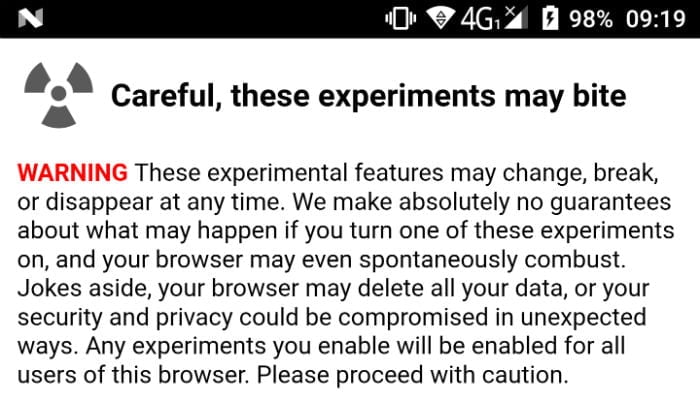
Chrome Home modifie légèrement l'apparence de Chrome, mais le plus gros changement réside dans la barre d'adresse. Chrome place généralement la barre d'adresse en haut de la page. Avec des appareils de plus en plus gros sur le marché, entrer un nouveau titre de lien ou faire une recherche peut être lourd. Pensez au nombre de fois que vous avez laissé votre main sur le clavier de votre appareil pour profiter de la barre d'adresse. Ce n'est pas une affaire énorme, mais coupe définitivement le flux. Heureusement, l'activation de Chrome Home redirige automatiquement la barre d'adresse vers le bas de la page. Cela rend l'accès plus facile et plus rapide, en particulier pour ceux qui ont de grands appareils à écran.
Pour activer Chrome Home, faites défiler vers le bas jusqu'à ce que "Chrome Home" s'affiche. Cliquez dessus et sélectionnez "Activer". Vous devrez redémarrer Chrome deux fois avant d'activer les modifications.
2. Accéder rapidement à l'application caméra
De nombreux consommateurs ont éteint les appareils photo traditionnels et les appareils photos au profit de leurs smartphones intégrés. Alors que le smartphone peut ne pas être à la hauteur de la propriété professionnelle DSLR, la technologie de la caméra smartphone a été grandement améliorée, ils sont un moyen plus pratique. Malheureusement, quels que soient les appareils photo de nos téléphones intelligents, de plus en plus, l'ouverture d'une application caméra peut avoir beaucoup de problèmes. Le processus d'ouverture de l'application de la caméra peut facilement augmenter les chances de capturer des images rapidement et ainsi éviter de perdre un instantané distinctif. Heureusement, il existe un moyen de faire fonctionner l'appareil photo rapidement, même à travers votre écran de verrouillage.

Accédez aux paramètres de votre appareil. Faites défiler vers le bas et cliquez sur l'option "Gestes". Dans la liste des gestes, trouver "Aller à la caméra" et basculer l'option sur On. Cela vous permettra d'ouvrir l'application de la caméra pour votre appareil rapidement et simplement en appuyant sur le bouton d'alimentation deux fois dans un relais rapide. Vous pouvez lancer l'application de caméra de cette façon à partir de n'importe quel téléphone Android ou même n'importe quel verrouillage de l'écran.
3. Masquer les notifications sensibles lors du verrouillage de l'écran
Les notifications qui apparaissent sur votre écran de verrouillage peuvent être incroyablement utiles. Où ils vous permettent d'identifier rapidement les priorités pour les courriels, les messages, les interactions avec les médias sociaux et plus encore. Toutefois, ces notifications de verrouillage d'écran peuvent afficher des informations sensibles aux yeux des pirates. Si vous voulez vous assurer que personne n'espionne, vous pouvez cacher le contenu de vos notifications sur l'écran de verrouillage. Votre contenu n'apparaîtra qu'après avoir déverrouillé votre appareil.
Il existe différentes manières de masquer le contenu des notifications de votre écran de verrouillage, en fonction de votre appareil. Pour obtenir cela dans les dernières versions d'Android:

Ouvrez les paramètres et cliquez sur Notifications.
Sur les appareils plus anciens:
4. Arrêtez de créer des applications de raccourci
Le système d'exploitation Android permet aux utilisateurs de personnaliser largement le corps de leurs appareils. Organiser des applications et des widgets peut être une perte de temps, c'est pourquoi il peut vous mettre en colère lorsqu'un nouveau raccourci apparaît sur l'écran d'accueil de votre appareil immédiatement après l'installation de l'application. Ces raccourcis peuvent détruire l'esthétique de l'écran d'accueil soigneusement organisé. Heureusement, vous pouvez facilement désactiver la création automatique de raccourcis d'application.

Pour ce faire, accédez à Google Play Store. Faites glisser votre doigt du côté gauche de l’écran pour ouvrir la barre de navigation. Cliquez sur l'icône d'engrenage nommée "Paramètres". Faites défiler jusqu'à l'option intitulée "Ajouter une icône à l'écran d'accueil". Cliquez dessus pour décocher la case. Cela évitera que des raccourcis soient placés sur l'écran d'accueil lorsque vous installez une nouvelle application.
5. Supprimer les images qui ont été sauvegardées automatiquement dans Google images
Google Photos est un excellent service de Google qui sauvegarde automatiquement les photos et les vidéos de votre appareil sur le cloud. Cependant, une fois sauvegardés, les fichiers restent sur le périphérique. Cela peut poser problème aux personnes disposant d'un espace de stockage limité.
Habituellement, pour libérer de l'espace de stockage, les utilisateurs devront sélectionner manuellement les photos et les vidéos qu'ils souhaitent supprimer. Cela peut être fastidieux et prendre du temps. Heureusement, Android peut le faire plus facilement en supprimant les photos et les vidéos qui ont été sauvegardées automatiquement à l'aide de Google Photos.
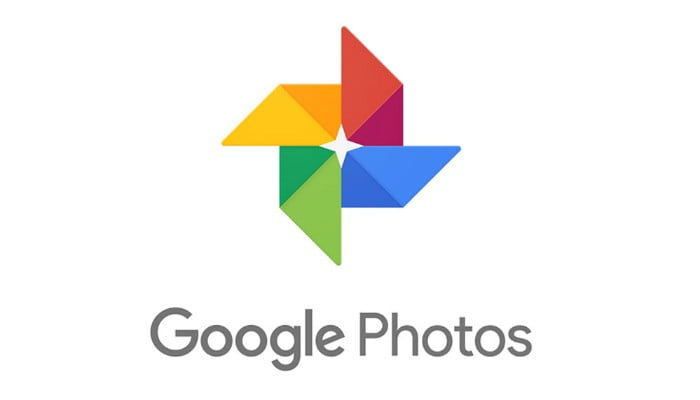
La première chose à faire est de télécharger Application Google Images (Si vous ne l'avez pas déjà fait) et laissez-le sauvegarder automatiquement les photos sur votre appareil. Pour activer la suppression automatique des photos et vidéos sauvegardées, accédez à Paramètres> Stockage. À partir de là, cliquez sur «Gérer le stockage», puis basculez «Gestionnaire de stockage» pour activer. (Remarque: certains appareils appellent «stockage intelligent».) Cela supprimera automatiquement les photos et les vidéos sauvegardées sur Google Photos après 90 jours.
6. Améliorer les performances en accélérant l'animation

Pensez-vous que votre téléphone est un peu lent, en particulier lorsque vous passez d’une application à l’autre? Il existe une solution facile à cela.
1. Tout d'abord, activez «Paramètres du développeur» en allant dans «Paramètres -> À propos du téléphone» et en cliquant sur Construit sept fois. Vous devriez voir un petit message sur l'écran qui dit "Félicitations, vous êtes maintenant développeur."
2. Pour améliorer les performances de votre appareil Android, accédez à «Paramètres -> Options du développeur». Faites défiler vers le bas jusqu'à ce que vous voyiez la fenêtre Échelle d'animation de la fenêtre, Échelle d'animation de transition et Échelle de durée de l'animateur. Vous devez définir tous ces paramètres sur 0.5. Cela augmente la vitesse de la fenêtre d'animation, rendant votre téléphone plus rapide et plus fluide pendant le fonctionnement normal.
7. Activer les applications instantanées
Il y a plus de trois millions d'applications disponibles sur Google Play Store. Malheureusement, tous ne sont pas fantastiques. Pour faire l'expérience de l'application, les utilisateurs doivent télécharger et installer l'application, ce qui peut consommer des limites de données et nécessiter un peu de patience. N'auriez-vous pas cela s'il y a des façons de juger la demande? Heureusement, à partir de l'Android 7.0, les utilisateurs peuvent découvrir l'application dans le navigateur sans devoir le télécharger ou l'installer.
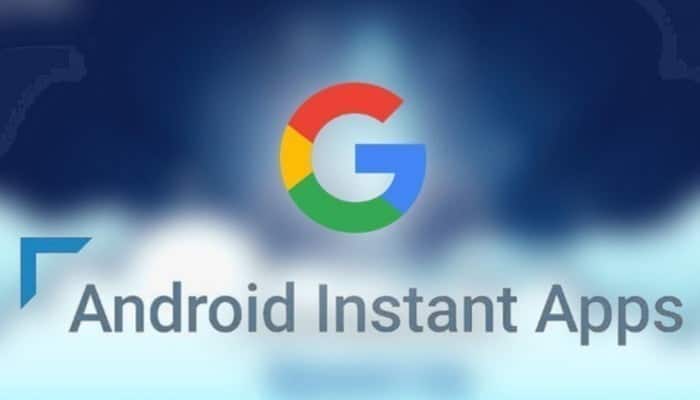
Pour une raison quelconque, cette fonctionnalité n'est pas activée, mais son fonctionnement est assez facile.
1. Ouvrez les paramètres de votre appareil et accédez à Paramètres Google.
2. Faites défiler vers le bas et basculez sur "Instant Apps" sur On.
Si vous ne voyez pas l'option «Application instantanée», la fonction n'est pas encore disponible sur votre appareil. Nous devons également mentionner que toutes les applications ne sont pas disponibles actuellement. Doit activer la fonctionnalité pour les développeurs pour leur application avant qu'elle ne devienne disponible.
8. Réduire la fatigue oculaire / économiser la batterie
Dans un monde qui a pratiquement besoin de nos yeux pour être à l'écran en tout temps, trouver des moyens de réduire la fatigue oculaire est une préoccupation majeure. Heureusement, il existe un moyen d'aider à soulager la fatigue oculaire associée à regarder les couleurs vives.
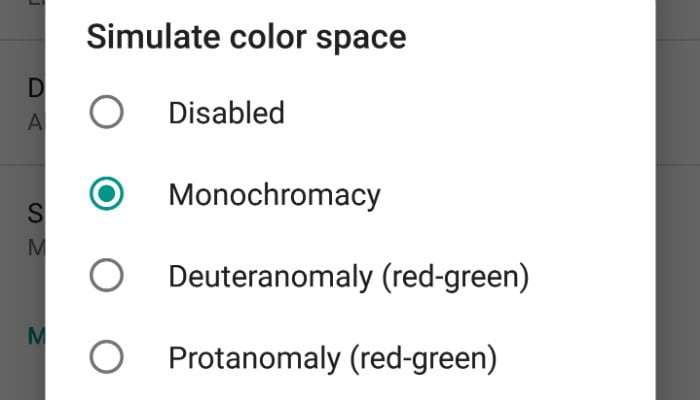
1. Allez dans "Paramètres -> Options du développeur".
2. Faites défiler vers le bas jusqu'à ce que vous voyiez "Simuler l'espace colorimétrique". Lorsque vous cliquez sur cette option, un menu contextuel apparaît.
3. Appuyez sur l'option qui lit "Monochromacy". Cela convertira l'ensemble de la vue en noir et blanc. En plus d'être plus facile sur les yeux, votre appareil gardera une petite puissance de la batterie comme un bonus supplémentaire.
4. Pour revenir à l'écran normal, revenez à «Paramètres -> Options du développeur -> Simuler l'espace colorimétrique». Dans le menu qui apparaît, appuyez simplement sur «Désactiver».
9. Activer le tuner de l'interface utilisateur système
System UI Tuner est une fonctionnalité cachée qui vous permet de personnaliser votre expérience Android. Pour activer System UI Tuner:
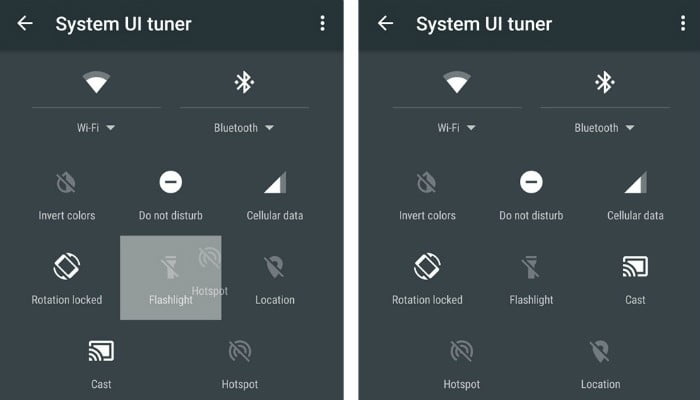
Il est important de noter qu'il y a une raison pour laquelle les androïdes peuvent cacher ces fonctionnalités, car elles sont expérimentales. Vous verrez un avertissement qui se lit comme suit: «Ces fonctionnalités peuvent changer, disparaître ou disparaître dans les versions futures» et «procéder avec prudence». Si cela ne vous dérange pas, cliquez sur "OK" pour continuer. Appuyez à nouveau sur l'icône Cog pour accéder aux paramètres de votre appareil. Faites défiler vers le bas (sous «Options du développeur») si vous l'avez activé) jusqu'à ce que vous voyiez l'icône de clé nommée «System UI Tuner». Allez-y et profitez-en. Ici, vous pouvez modifier un certain nombre de choses, notamment la définition des niveaux d'importance pour les notifications d'applications et la modification de l'horloge pour afficher les secondes ainsi que les heures et les minutes.
Quels sont vos paramètres "cachés" préférés dans Android? Faites-nous savoir dans les commentaires!







